地デジ番組をDVDに録画した後、空白のDVDにバックアップしたり、他のデバイスに移行したりしたい場合も多いでしょう。しかし、CPRMという著作権保護技術によって、それが制限されることがあります。そこで、CPRM Decrypterはそのような保護を解除するための無料ツールとして、多くのユーザーに利用されています。
本記事では、CPRM Decrypterの完全ガイドとして、ダウンロード方法、使い方、解除できない場合の代替案について徹底解説します。
CPRM Decrypterは、CPRM(Content Protection for Recordable Media)という著作権保護技術を解除するためのフリーソフトウェアです。CPRMは、主に地上デジタル放送やBSデジタル放送を録画したDVDに適用されるコピーガード技術で、録画したコンテンツを他のデバイスで再生したり、複製したりすることを制限します。CPRM Decrypterを使ってCPRMを解除すれば、一般的な動画プレイヤーでも再生できるし、後で他のDVDに書き込んでコピーすることも可能です。
| ソフト | CPRM Decrypter |
| 対応OS | Windows 7以降 |
| 対応言語 | 日本語 |
| 対応ディスク | DVDディスク |
| 出力形式 | .vro形式 |
| 画質・音質 | 高画質、高品質を維持 |
| 価格 | 完全無料 |
CPRM Decrypterには公式サイトが存在しないため、信頼できるサイトを利用することが重要です。以下では、CPRM Decrypterをダウンロードする手順を詳しく説明します。
1.公式ダウンロードサイトにアクセス
CPRM Decrypterは、以下のURLからダウンロード可能です:
・https://ux.getuploader.com/2513/download/220
2. ダウンロードの実行
下にある「ダウンロード」ボタンをクリックし、ダウンロードを開始します。
ダウンロード完了したファイルは、そのまま実行でき、解凍する必要はありません。
※サイト内では複数のCPRMDecrypter_set.zipファイルのダウンロードリンクが提供されています。一部のファイルはダウンロード時にパスワードが必要な場合がありますが、こちらのソースはパスワードなしでスムーズにダウンロードできます。
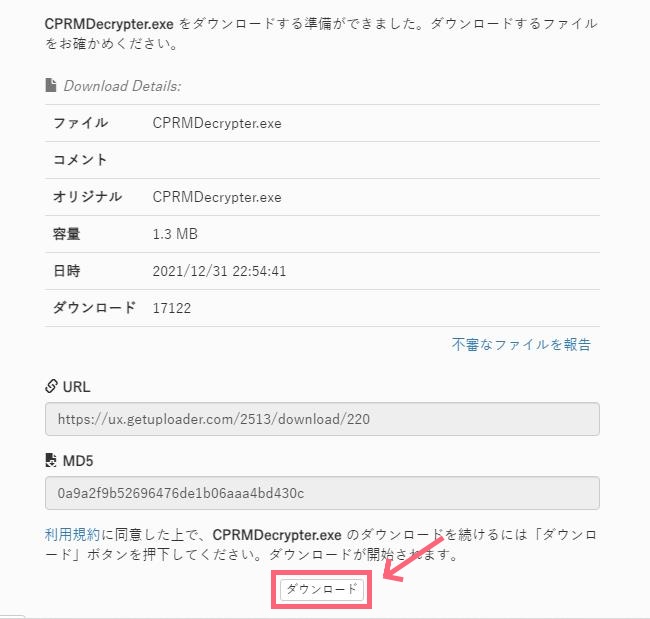
CPRM Decrypterを使用してCPRM保護を解除する手順を以下に説明します。
1.準備作業
CPRM保護が施されたDVDをPCのDVDドライブに挿入します。
CPRM Decrypterを起動します。
2. ドライブの設定
「ドライブを設定」の下にあるドロップダウンメニューから、DVDを挿入したドライブを選択します。
3. 出力先の設定
出力先フォルダを設定」の下にあるフォルダアイコンをクリックし、変換後のファイルを保存する場所を指定します。
4. c2dec設定
「c2dec 設定」から必要なオプションを設定します。
基本的には、デフォルトの設定のままで構いません。
もし解除後に再生がうまくいかない場合は、「R値」や「C値」の設定を変えて試してみるとよいでしょう。
5.解除の開始
下にある解除ボタンをクリックすると、CPRM保護の解除が開始されます。解除が完了すると、指定したフォルダに解除済みのファイルが保存されます。
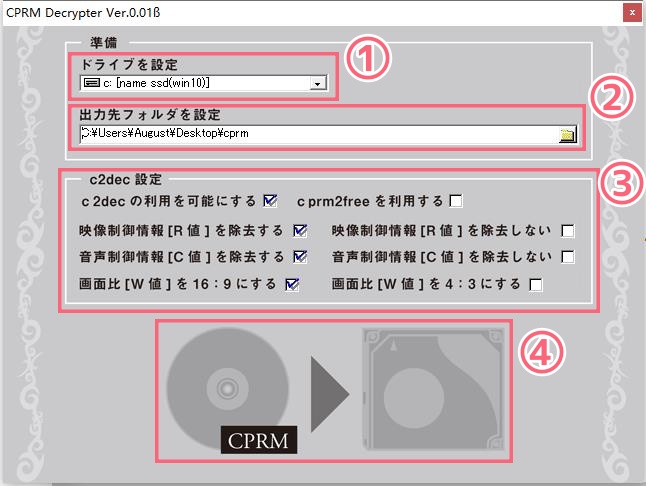
CPRM Decrypterを使用してDVDのコピーガードを解除しようとしても、うまくいかないケースが多々あります。次に、CPRM Decrypterで解除できない時の原因や対処法を詳しく解説します。
CPRM Decrypterで解除できない主な原因は、保護技術の進化があります。2025年現在では、CPRM Decrypterは既に開発・アップデートが停止されているため、最新のCPRM保護技術に対応できない場合が多くなっています。
また、環境によっては安定性に欠ける場合が多々あり、ドライブを認識できなかったり、処理が途中で止まるなどのエラーが発生するケースがよく見られます。
対処法:
現在も開発・更新が続いている代替ソフトを検討することが効果的です。これらのソフトは定期的にアップデートされるため、新しい保護技術にも対応しています。
CPRM DecrypterでCPRM解除を行った後、生成されたVROファイルが再生できないという問題もよく報告されています。VROファイルは、一般的なメディアプレーヤーではサポートされていない場合があります。そのため、再生できないことがあります。
対処法:
VROファイルをMP4やMPGなどの汎用的な形式に変換してください。無料の動画変換ソフト(例: XMedia Recode、HandBrake)を使用することで簡単に変換できます。
変換後、無料で使える万能再生ソフトLeawo Blu-ray Playerを使用して再生を試みてください。
より高画質・高音質で録画できることから、DVDは徐々に廃れつつあり、Blu-rayレコーダーを選択する人が増えています。ここでは、地デジ放送を録画したBlu-rayのコピーガードを解除できるソフトウェア「Leawo Blu-rayレコーダー変換」を紹介します。
「Leawo Blu-rayレコーダー変換」を使えば、AACSで保護されたBlu-rayディスクからコンテンツを抽出し、MP4、MKV、MOV、AVI、WMVなどさまざまな形式に変換できます。これにより、変換後のファイルをスマートフォン、タブレット、ゲーム機などの多様なデバイスで再生可能です。
さらに、「Leawo Blu-rayレコーダー変換」はオリジナルの画質を損なうことなく、4Kや1080Pの高解像度で変換を行えます。また、動画のトリミング、字幕の追加、透かしの挿入、3D効果の適用など、多彩な編集機能も備えています。
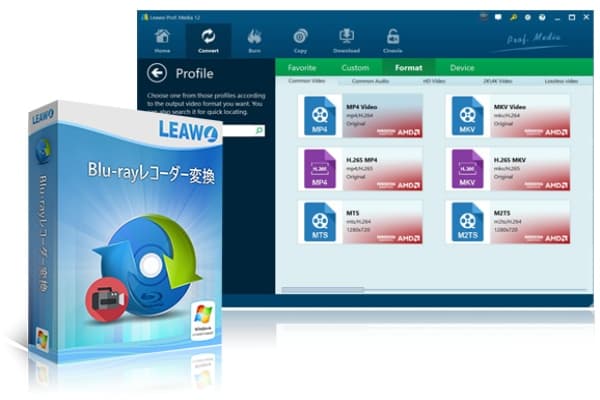
☉ 録画されたブルーレイ(BDAV)を簡単にリッピング変換。
☉ 高画質・高音質のままでロスレス変換をサポート。
☉ 編集可能!BDレコーダーで録画した番組(BDAV)をカスタマイズ。
☉ 複数BDAVを同時並行で一括変換。
☉6倍以上の高速で安定した変換処理を実現。
☉実用な使いやすい編集機能を搭載、動画を自由にカスタマイズ。
1.ソフトのインストール
Leawo公式サイトからソフトをダウンロードし、インストールします。
2.ディスクの読み込み
Blu-rayディスクをドライブに挿入し、ソフトで読み込みます。
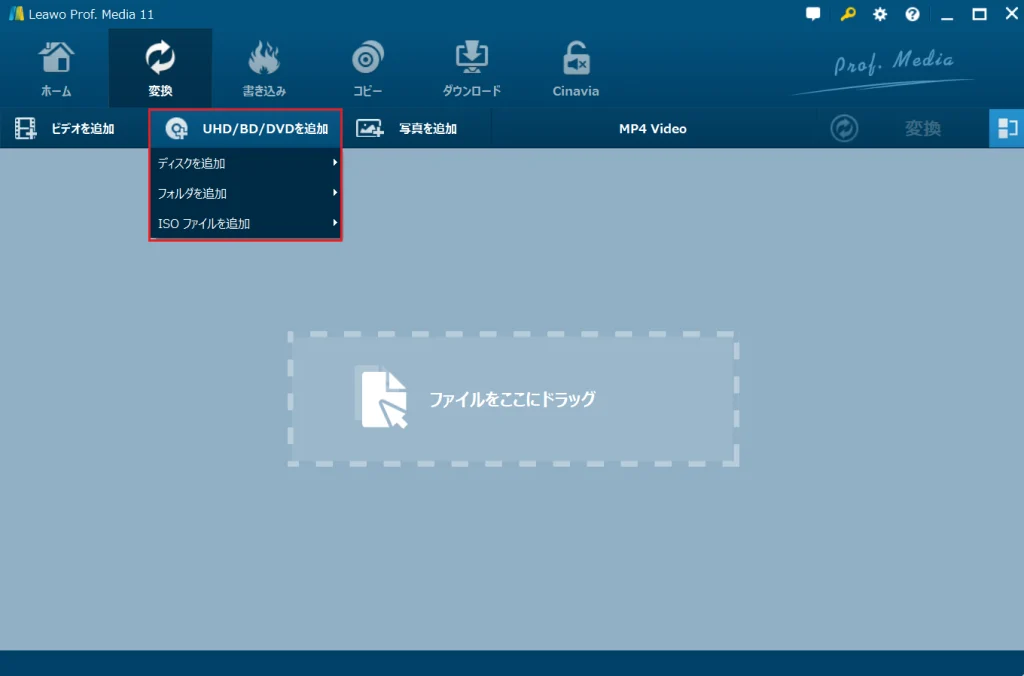
3.出力設定
出力フォーマットをMP4やMKVなど、希望する形式に設定します。
動画をトリミングしたり、字幕を追加したりするなど、必要な編集を行います。
ビットレート、フレームレートなどの詳細設定を調整できます。
設定完了後に、緑色の「変換」ボタンをクリックします。
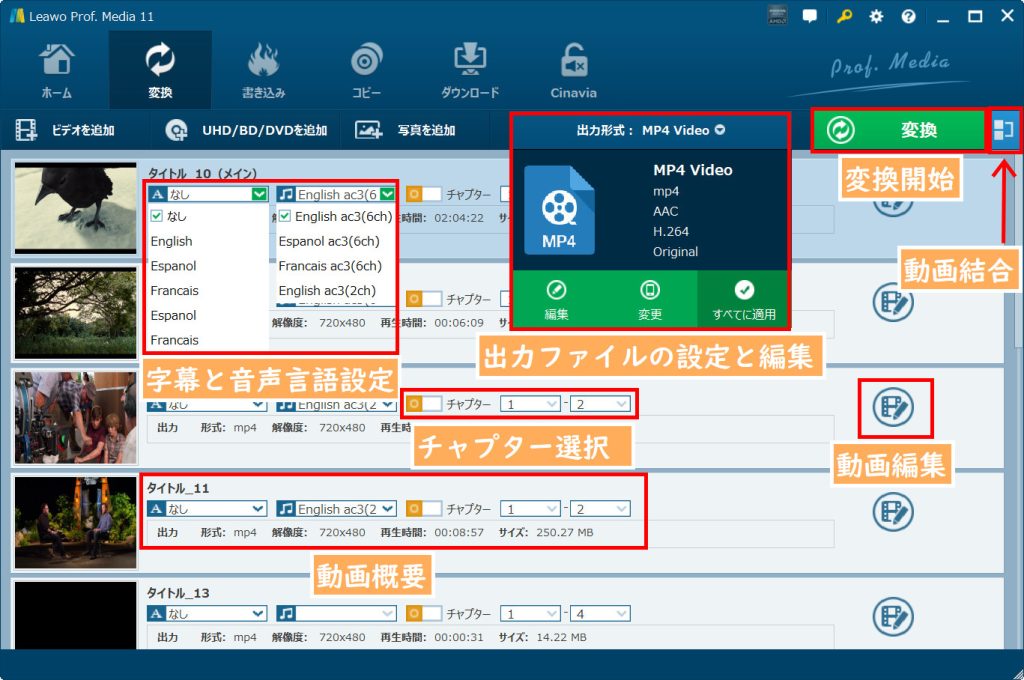
4.変換の開始
出力ファイルの保存場所を指定します。
「変換」ボタンをクリックして、変換プロセスを開始します。
変換が完了すると、指定したフォルダに出力ファイルが保存されます。
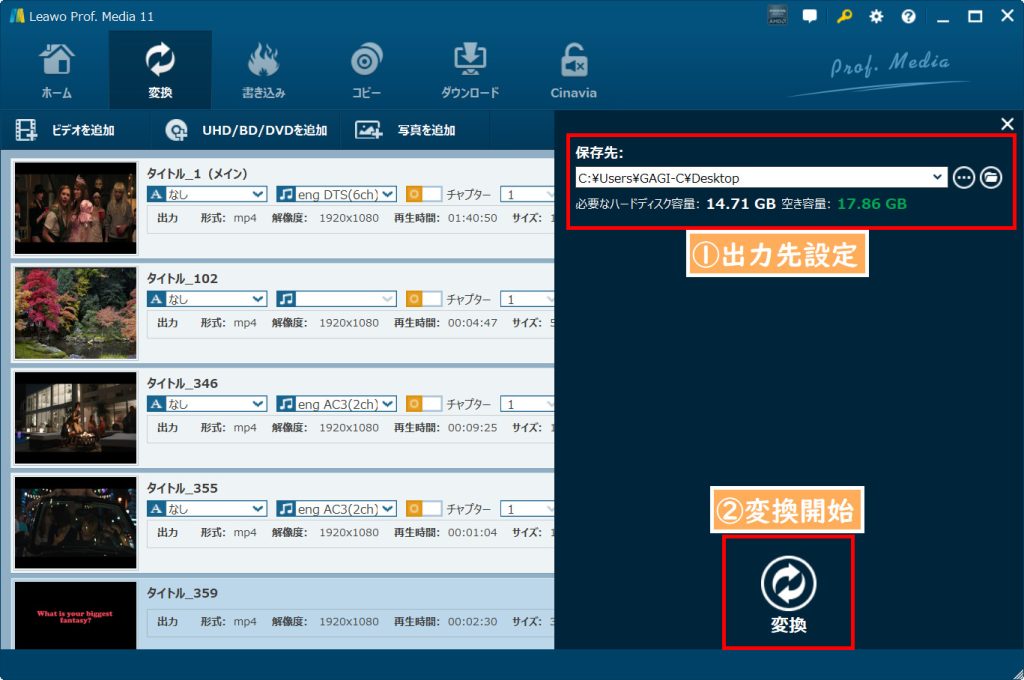
CPRM Decrypterは基本的にWindows 7以降のOSに対応していますが、Windows 10や11では動作が不安定になることがあります。
特に、最新のWindowsアップデート後にエラーが発生するケースが報告されています。これは、OSのセキュリティ機能が強化され、CPRM Decrypterの動作が制限されている可能性があるためです。そのため、Windows 10/11で安定して動作する別のコピーガード解除ソフト(例:Leawo Blu-rayレコーダー変換)の利用を検討しましょう。
CPRM Decrypterは主にWindows向けのソフトウェアであり、公式にはMacに対応していません。Macで使用するには、Windowsエミュレーター(例:Parallels DesktopやBoot Camp)を使って、Windows環境を仮想的に作成する必要があります。
CPRM Decrypterは主にCPRM保護が施されたDVDに対応しており、Blu-rayディスクには対応していません。Blu-rayにはCPRMとは異なるコピーガード技術(例:AACSやBD+)が採用されているため、CPRM Decrypterでは解除できません。
Blu-rayディスクのコピーガードを解除するには、専用のソフトウェアが必要です。Leawo Blu-ray変換は、AACS、BD+、BD-Live、UOPなどのBlu-ray保護技術に対応し、多様な出力形式を提供しているため、おすすめです。
結論から言うと、CPRM Decrypterは信頼できるソースからダウンロードし、適切なセキュリティ対策を講じれば比較的安全に使用できます。
ただし、CPRM Decrypterは開発が終了しているソフトウェアであるため、最新のセキュリティ脅威に対する対応が不十分である可能性があることを理解しておく必要があります。
本記事では、CPRM Decrypterのダウンロード方法、使い方、解除できない時の原因や対処法を紹介しました。
また、CPRM Decrypterは長らく定番のCPRM解除ソフトとして利用されてきましたが、開発終了に伴い様々な問題が生じています。そこで、Leawo Blu-rayレコーダー変換は、そのような問題を解決する有力な代替ソフトとして注目されています。
最新の保護技術への対応や、多様な出力形式、高画質変換、使いやすいインターフェースなど、多くの優れた点を持つLeawo Blu-rayレコーダー変換は、CPRM Decrypterでの解除に問題を抱えているユーザーにとって、信頼性の高い選択肢となるでしょう。
個人的な利用の範囲内にとどめ、著作権法を遵守することが重要です。解除したコンテンツは、個人で楽しむことを目的として適切に活用しましょう。









